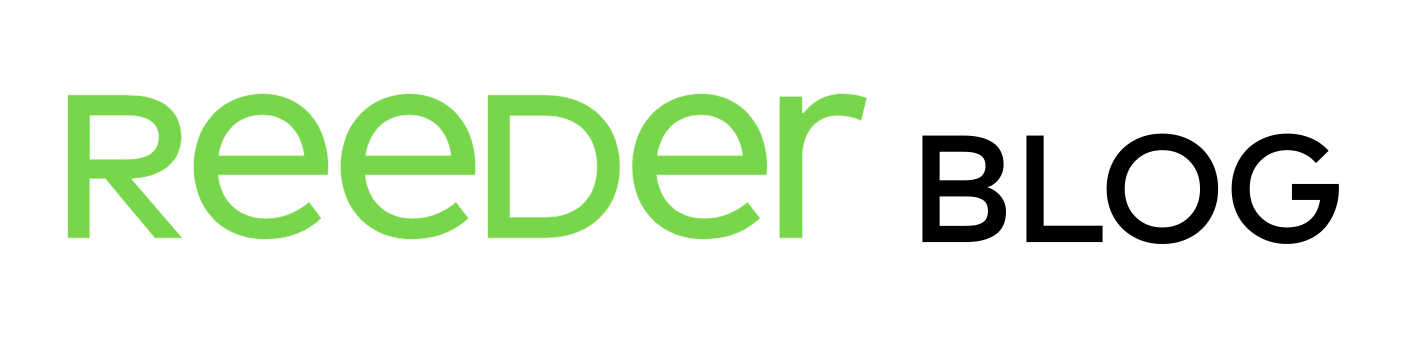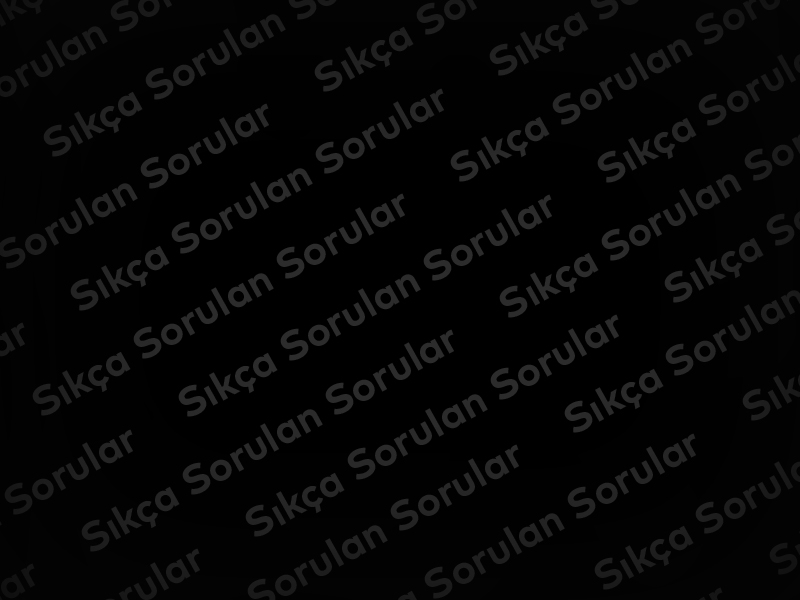Eğer P13 Blue Max Pro cihazınızda PUBG Mobile oynarken iki parmakla oynama sorunu yaşıyorsanız, bu yazıda size adım adım çözüm önerileri sunacağız. Bu tür sorunlar genellikle yazılım güncellemeleriyle çözülür. Aşağıdaki yönergeleri takip ederek, oyununuzun sorunsuz bir şekilde çalışmasını sağlayabilirsiniz.
1. Yazılım Güncellemelerini Kontrol Etme
Cihazınızdaki yazılım güncellemeleri, dokunmatik ekran sorunları da dahil olmak üzere birçok teknik problemi çözebilir. Bu yüzden, öncelikle yazılımınızın güncel olup olmadığını kontrol etmeniz gerekmektedir. Güncel yazılım versiyonu, P13 Blue Max Pro’nun PUBG Mobile gibi uygulamalarda daha iyi performans göstermesine yardımcı olabilir.
Yazılım Güncelleme Adımları:
Ayarlar Uygulamasına Girin: Cihazınızın ana ekranında bulunan “Ayarlar” simgesine dokunun. Bu, cihazınızdaki tüm ayarları yapabileceğiniz bir menüyü açacaktır.
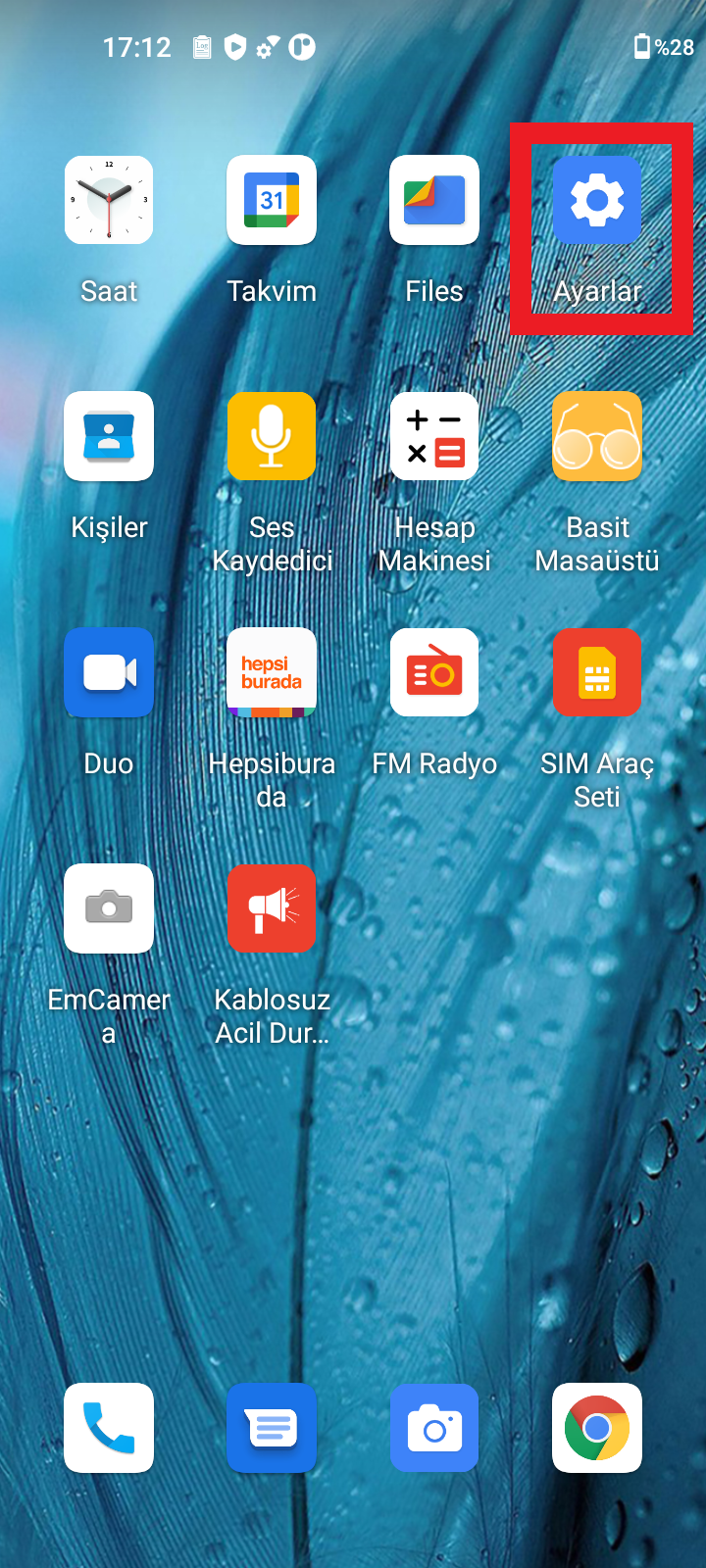
Telefon Hakkında Seçeneğine Girin: Ayarlar menüsünde, genellikle en altta bulunan “Telefon Hakkında” seçeneğine dokunun. Burada cihazınızın model bilgileri ve yazılım sürümü hakkında bilgi alabilirsiniz.
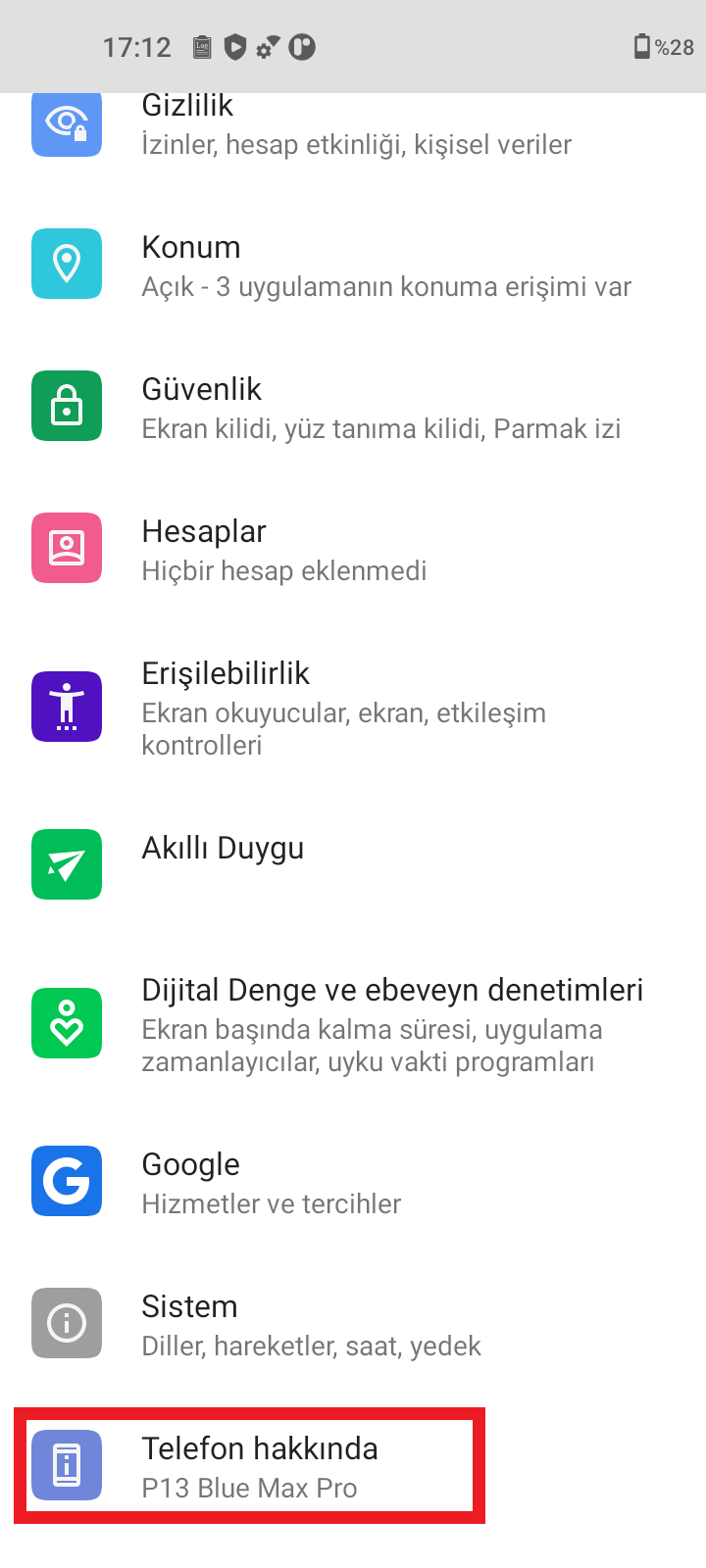
Yazılım Güncelleme Seçeneğini Bulun: “Telefon Hakkında” bölümünde, “Yazılım Güncelleme” seçeneğini arayın. Bu seçenek genellikle en üstte veya bir alt menüde bulunur.
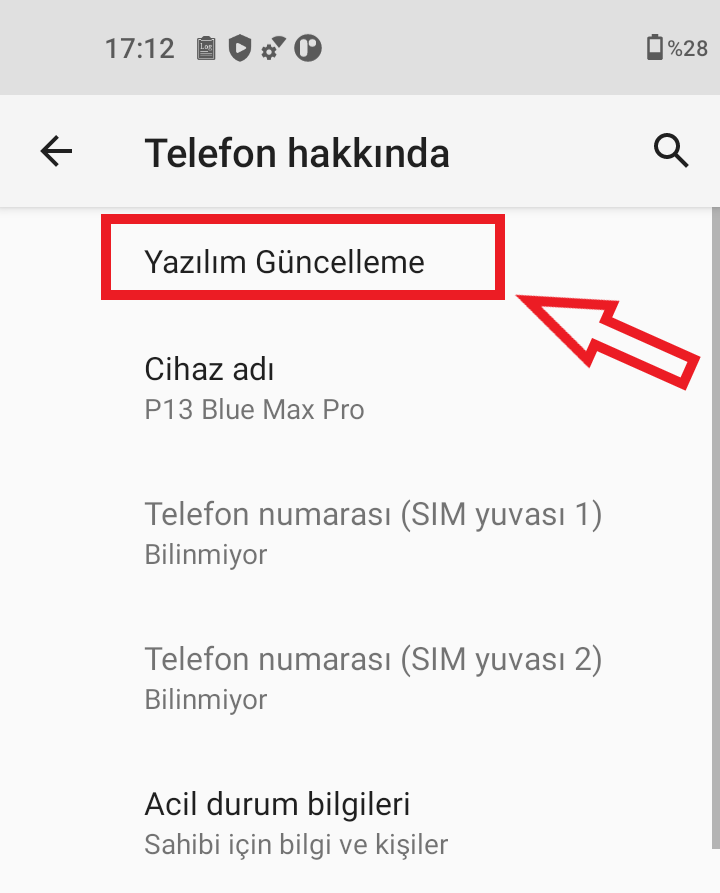
Yazılım Güncelleme Kontrolü: “Yazılım Güncelleme” seçeneğine dokunduktan sonra, “Yazılım Güncelleme Kontrolü” butonuna basın. Bu işlem, mevcut yazılım güncellemelerini kontrol ederek cihazınızın en son sürüme güncellenip güncellenmediğini belirleyecektir.
Güncelleme Durumunu Kontrol Edin: Ekranda, yazılımınızın güncel olup olmadığı hakkında bilgi göreceksiniz. Eğer güncel değilse, cihazınızın yeni yazılım sürümüne güncellenmesi gerektiğini belirtecektir.
2. Yazılım Güncellemesi Yapma
Eğer cihazınızın yazılımı güncel değilse, güncellemeyi başlatmak için şu adımları takip edebilirsiniz:
- Yazılım Güncelleme İndirme ve Kurma: Yazılım güncellemesi mevcutsa, cihazınızın otomatik olarak indirilmesini ve kurulumunu başlatmak için gerekli adımları takip edin. Genellikle, bu işlem birkaç dakika sürebilir ve cihazınızın yeniden başlamasını gerektirebilir.
- İnternet Bağlantısı: Güncellemeyi indirme sırasında internet bağlantınızın stabil olduğundan emin olun. Wi-Fi bağlantısı tercih edilir çünkü güncellemeler genellikle büyük dosyalar olabilir.
3. Teknik Destek Alın
Eğer yazılım güncellemelerini uyguladıktan sonra bile sorun devam ediyorsa, cihazınızdaki donanım veya yazılım ile ilgili daha derin bir sorun olabilir. Bu durumda, en yakın teknik servis noktasına başvurmanız gerekecektir.